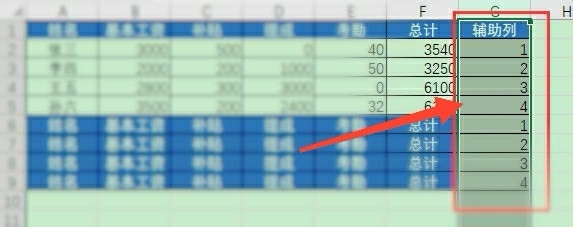怎么在Excel表格中制作批量表头
1、新建一个Excel表格并打开需要改进的文件添加上所需表格,并且我们需要批注相同的表头。
2、在如图g列需要添加新的一列,备注是辅助列复制表头,参考下图选择的辅助列进行相似的操作。
3、选用上方工具栏开始标签中的排序和筛选两项操作,然后在相对应的下方菜单工具栏中选择升序。
4、通过我们看到的出现的排序的提示框中,我们需要选择扩展选定区域,选择我排序操作。
5、当我们的批量标头操作完成以后,我们需要依据相对应辅助列来生成表头与数据相结合的模式。
声明:本网站引用、摘录或转载内容仅供网站访问者交流或参考,不代表本站立场,如存在版权或非法内容,请联系站长删除,联系邮箱:site.kefu@qq.com。
阅读量:44
阅读量:43
阅读量:81
阅读量:70
阅读量:75